
Máte pocit, že ze své nové lesklé televize nedostáváte nejlepší obraz? Chcete se ujistit, že sledujete filmy tak, jak byly zamýšleny? Tady je to, co potřebujete vědět o kvalitě obrazu HDTV a o tom, jak upravit vaši sestavu pro nejlepší obraz.
Proč televize nepřijde s optimální kvalitou obrazu
Většina televizorů není navržena tak, aby poskytovala nejlepší kvalitu obrazu ihned po vybalení. Místo toho jsou navrženy tak, aby zaujaly v showroomu, vedle jiných televizorů pod zářivkami. To znamená, že jejich podsvícení je co nejjasnější, kontrast je nastaven tak, aby obraz „vyskočil“, ostrost byla příliš vysoká a pohyb byl ultrajemný.

Většina z těchto funkcí však není ideální pro váš obývací pokoj. Barvy, které „vyskakují“, jsou obvykle ošklivé a nerealistické a mohou z obrázku odstranit detaily. Tato příliš jasná bílá má ve skutečnosti modrý odstín, který je nepřesný a při sledování ve tmě může namáhat oči. Kromě toho jsou funkce extra ostření a vyhlazování obvykle jen marketingové triky a vlastně přidat místo toho, aby vypadaly lépe.
Televizory po dlouhou dobu přicházely s těmito „živými“ nastaveními z krabice, což je pro sledování doma hrozné. Pokud máte televizi starší než pár let, možná stále používáte tato hrozná nastavení. V dnešní době je to o něco lepší, protože většina televizorů vás po nastavení požádá, abyste je uvedli do režimu „Doma“ nebo „Ukázka z obchodu“. Ale i výchozí nastavení „Domů“ jsou méně než ideální, i když nejsou tak špatná jako ta stará „živá“ nastavení.
Chcete-li dosáhnout nejlepší možné kvality obrazu, budete mít lepší zážitek ze sledování vypnutím většiny těchto funkcí a úpravou jasu, kontrastu a barev na realističtější nastavení. Možná to „nevyskočí“ jako v obchodě, ale uvidíte více detail na obrázku a realističtější barvy. Jakmile si na to zvyknete, nikdy se nevrátíte zpět.
Krok první: Změňte předvolbu obrazu televizoru
Většina televizorů má různé předvolby, například „Standardní“, „Film“ a „Živé“, které používají různé kombinace nastavení. Prvním - a největším - krokem k získání lepší kvality obrazu je výběr správné předvolby.
Otevřete nabídku nastavení televizoru, obvykle stisknutím tlačítka „Nabídka“ na dálkovém ovladači televizoru. Najděte předvolby režimu obrazu a aktivujte nastavení označené jako „Film“. (U některých televizorů se to může nazývat „THX“ nebo „Film“. Pokud takovou možnost nevidíte nebo si nejste jistí, vyberte možnost „Vlastní“.)
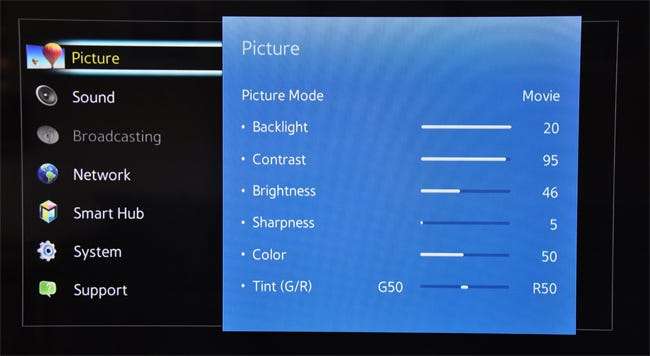
Měli byste vidět, že obraz již vypadá docela odlišně, v závislosti na tom, v jakém režimu byl váš televizor dříve (opět mnoho moderních televizorů používá nepříjemný, ale přesto ne-ideální „standardní“ režim, ale pokud je váš televizor starší nebo z druhé ruky, může použít božský režim „Vivid“).
Upozorňujeme, že pokud jste zvyklí na výchozí nastavení, můžete být zpočátku podvedeni. Například filmový režim může ve srovnání vypadat tmavě a „vybledle“, ale to jen proto, že ostatní režimy, zejména „živé“ nebo „dynamické“, jsou příliš světlé, přesycené a (ironicky) A přírodní. (Pamatujte, že pokud jsou věci ve skutečnosti příliš tmavé na to, abyste je viděli, můžete podsvícení kdykoli později trochu zvýšit.)
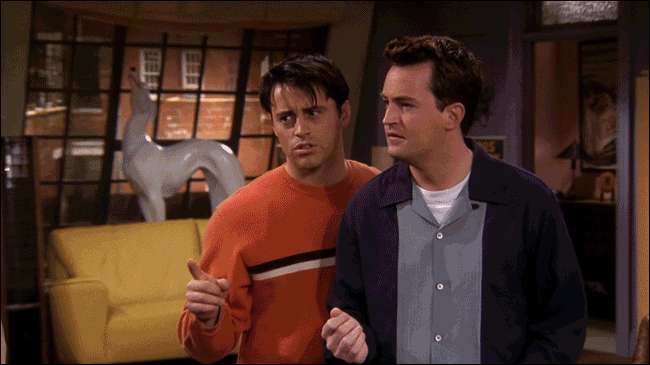
Po aktivaci režimu Film si můžete také myslet, že některé bílé oblasti (jako mraky nebo sníh) vypadají, že mají načervenalý odstín, ale to jsou vaše oči, které znovu hrají triky. Ve skutečnosti je tato barva pravděpodobně mnohem blíže pravé bílé - ostatní režimy mají ve skutečnosti modrý odstín, který je činí Koukni se jasnější, ale není to příliš přesné. Tento filmový režim nejenže odpovídá životu, ale je i mnohem méně drsný pro vaše oči - zvláště pokud sledujete ve tmě.
U některých televizorů je navíc režim Film jediným přednastavením, ke kterému máte přístup Všechno pokročilé nastavení. U jiných předvoleb mohou být zablokovány nebo zašedlé. To je důležité, protože tato pokročilá nastavení vyladíme v druhém a třetím kroku.
Krok dva: Vypněte zbytečné funkce
Moderní televizory přicházejí s řadou pokročilých nastavení, která tvrdí, že obraz vypadá lépe. Ve skutečnosti jde většinou o marketingové triky, které mají vylepšit konkurenci, a měli byste je vypnout. Vraťte se zpět do nabídky svého televizoru a podívejte se do všech nabídek „Možnosti obrazu“ nebo „Pokročilá nastavení“.
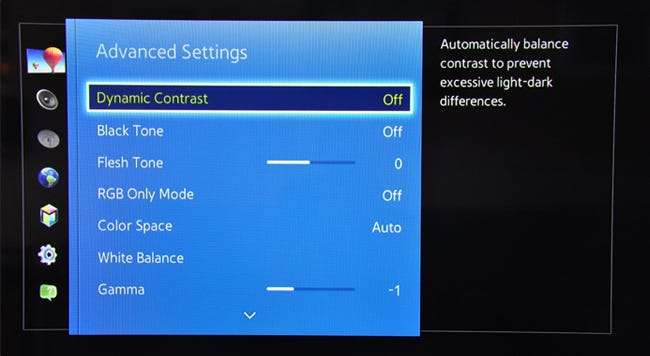
Měli byste vypnout většinu z těchto funkcí, včetně:
- Dynamický kontrast , který se pokouší obraz „pop“ tím, že tmavé oblasti ztmaví a světlé oblasti světlejší. S touto aktivací bohužel ztratíte některé detaily na obrázku. V některých situacích to může dokonce zavést artefakty jako barevné pruhy .
- Černý tón nebo černý detail si klade za cíl ztmavit černou, ale podobně jako Dynamický kontrast sníží detaily na obrázku. Ty se liší od Úroveň černé , které budete chtít nastaveno na RGB Limited (nebo ekvivalent), pokud má váš televizor tuto možnost.
- Teplota barvy by již měla být zpracována vaším přednastavením, jak je popsáno výše - ale pokud tomu tak není, budete chtít tuto sadu jako nejteplejší, protože s největší pravděpodobností nastavíte bílou na „pravou bílou“ místo na „modrou bílou“.
- Flesh Tone umožňuje upravit barvy pleti, ale na správně kalibrovaném televizoru by to nemělo být nutné. Ve skutečnosti to může způsobit jiné podivnosti, například blonďaté lidi, kteří mají ve vlasech růžové pruhy. Ponechte to na 0.
- Redukce hluku nebo DNR zní to jako dobrá věc, ale u obsahu HD, jako jsou disky Blu-Ray, to způsobí více problémů, než vyřeší. (Může to být užitečné u některých videí nízké kvality, například u kazet VHS.)
-
Herní mód
snižuje zpoždění mezi vaší herní konzolou a televizorem a zajišťuje tak mimořádně citlivé videohry. U filmů a televize je nejlepší vypnout, protože to může snížit kvalitu obrazu.
PŘÍBUZNÝ: Proč vypadá obraz mého nového HDTV zrychleně a „hladce“?
- Interpolace pohybu může být na vaší televizi nazýváno něco jiného - Samsung tomu říká Auto Motion Plus, Sony tomu říká MotionFlow atd. Tím vytvoříte nové snímky mezi těmi ve videu, vyhladíte pohyb a způsobíte to co je běžně známé jako efekt mýdlové opery . Jedná se většinou o osobní preference - mnoho lidí to nenávidí, zatímco jiným se to líbí (zejména pro sport).

Některé z těchto funkcí se mohou lišit v závislosti na výrobci vašeho televizoru. Pokud si nejste jisti, co dané nastavení dělá, vygooglete si jej a zkontrolujte, zda odpovídá některému z výše uvedených popisů.
Existuje samozřejmě několik výjimek z tohoto pravidla. Místní stmívání LED může být například dobrá vlastnost, pokud je dobře implementována (i když někdy může způsobit blikání). Zkuste to zapnout i vypnout, abyste zjistili, které dáváte přednost.
Máte-li pochybnosti, pokud si nejste jisti, co funkce dělá, nemůžete pokazit její vypnutí.
Krok třetí: Upravte svá nastavení pomocí kalibračního disku
Kroky jedna a dva by vás měly vést většinu cesty. Pokud jste ochotni udělat ještě víc práce, můžete doladit některá z dalších nastavení vašeho televizoru, abyste skutečně vytočili optimální kvalitu obrazu.
K provedení tohoto kroku budete potřebovat kalibrační disk. Budeme používat zdarma Zde najdete vzory AVS 709 . Můžete jej buď vypálit na disk Blu-ray, nebo zkopírovat verzi MP4 na flash disk a pomocí přehrávače Blu-ray, zařízení Xbox, PlayStation nebo jiného zařízení s podporou USB přehrávat testovací vzory na televizoru.
Existuje spousta dalších kalibračních disků, které si můžete koupit Benchmark Spears & Munsil HD , Disney's World of Wonder nebo Základy digitálního videa . A pokud máte Apple TV nebo Android TV, aplikace THX Tune-Up ( Apple TV , Android TV ) vás může projít podobným procesem také. Pro dnešní účely použijeme bezplatný disk AVS 709, který bude dělat vše, co potřebujeme, téměř na jakékoli televizi.
Jakmile budete mít vzory připravené k přehrávání na televizi, čtěte dál - začneme s některými základními úpravami a poté přejdeme na mírně pokročilejší území.
Upravte jas a kontrast pro hluboké černé a maximální detaily
PŘÍBUZNÝ: Zvyšte podsvícení televizoru --- nikoli jas ---, aby bylo jasnější
Nejprve budete chtít upravit jas televizoru, který ovlivňuje tmavost černé ( nesmí být zaměňována s nastavením podsvícení , které můžete nastavit na vše, co je pro vaše oči pohodlné).
Na disku AVS 709 přejděte do základního nastavení a přehrajte první kapitolu „Black Clipping“. Na obrazovce se zobrazí následující obrázek.
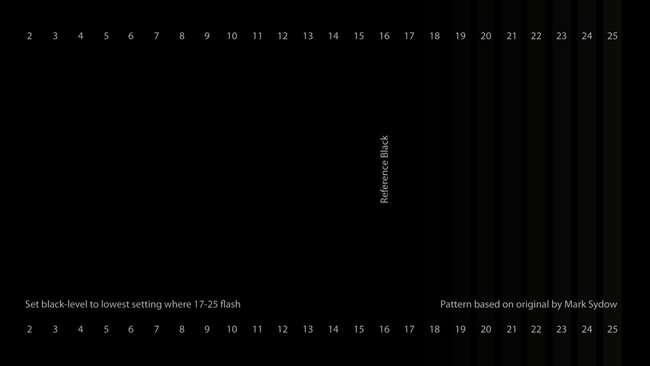
Poté otevřete nabídku televizoru a přejděte do nastavení Jas. Snižte ji, dokud černé pruhy vpravo nezačne mizet, a poté ji postupně zvyšujte. Chcete nastavit jas tak, abyste jen stěží viděli černý pruh na 17. Pokud nastavíte nižší jas, ztratíte detaily, protože se vaše černé rozdrtí.
Nastavení kontrastu je podobné. Přejděte na kapitolu 3 v základním nastavení, nazvanou „Bílé oříznutí“. Bude to vypadat takto:
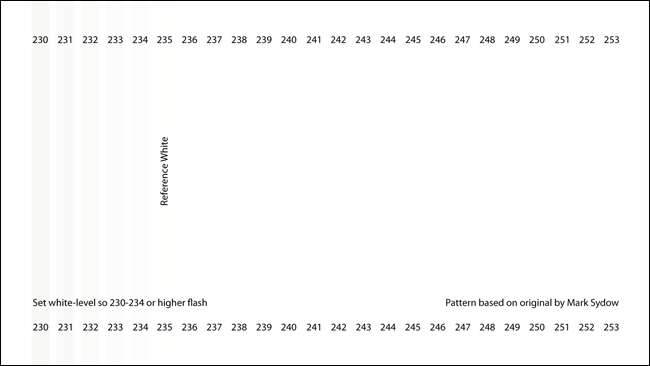
Poté otevřete nabídku televizoru a přejděte do nastavení Kontrast. Nastavte jej tak vysoko, jak jen můžete, a přitom stále uvidíte výrazné šedé pruhy od 230 do 234. Pokud se jeden z nich změní na bílý jako pozadí, trochu snižte kontrast.
Pokud to znamená nastavení kontrastu na maximální hodnotu, je to v pořádku. Nebojte se, pokud uvidíte bílé hodnoty také nad 234 - to je u některých televizorů normální. Prostě nechcete, aby pruhy 234 nebo nižší zmizely.
Po úpravě kontrastu se vraťte zpět a znovu upravte jas a ujistěte se, že jste na správné úrovni. Změna kontrastu může ovlivnit optimální úroveň jasu a naopak. Jakmile však projdete oběma podruhé, měli byste být schopni najít ideální nastavení pro každého.
Vylepšete Overscan a Sharpness pro dokonalý obraz
PŘÍBUZNÝ: HDTV Overscan: Co to je a proč byste jej měli (pravděpodobně) vypnout
V dobách velkých televizorů CRT využívali tvůrci obsahu něco, čemu se říká overscan aby obraz vyplnil celou obrazovku. Odřízlo by to malou část obrazu kolem okrajů, obvykle o pár procent. Ale na moderních digitálních televizorech LCD je to špatná věc - pokud má vaše obrazovka 1920 × 1080 pixelů a vaše Blu-ray informace 1920 × 1080 pixelů, chcete, aby se každý pixel zobrazoval přesně tam, kde má - jinak vaše Televize zvětšuje obraz, věci nebudou tak ostré a nedosáhnete dokonalého pixelového obrazu.
Bohužel, v moderních televizorech stále existuje overscan, takže byste se měli ujistit, že je vypnutý. Na disku AVS 709 se vraťte do nabídky Základní vzory a přejděte na chatper 5, „Sharpness & Overscan“. Uvidíte něco takového:

Pokud vidíte bílou čáru jednoho pixelu kolem vnějšku obrázku, máte vše nastaveno - přeskenování je vypnuto. V opačném případě budete muset přejít do nabídky televizoru a vypnout přeskenování . Pokud se vám nedaří, aby to dokonale sedělo, možná budete muset deaktivovat overscan na vašem Blu-ray přehrávači nebo set-top boxu.
Jakmile to uděláte, můžete přejít k úpravě ostrosti, která používá stejný testovací vzor. Mnoho televizorů vychází z krabice s příliš vysokou vytočenou ostrostí, a i když to na první pohled může vypadat dobře, algoritmus vylepšení hran může ve skutečnosti vytvořit spoustu artefaktů, které zhoršují obraz.
Ve většině případů pravděpodobně stačí nastavit Ostrost dolů na 0 - tím se film, pixel za pixelem, zobrazí tak, jak je na disku. Ale pokud chcete přidat trochu doostření, tento testovací vzor vám pomůže najít správnou úroveň. Otočte ostrost nahoru, dokud nezačnete vidět a Moiré vzor kolem kterékoli z černých čar, zvláště těch opravdu hubených. Jakmile to uvidíte, snižte ostrost dolů, dokud nezmizí. To může být nejvyšší ostrost, aniž by to způsobilo vážné artefakty.
Opravte sytost barev a odstín pro přesnější barvy
Nakonec je čas upravit skutečné barvy na obrazovce. Bez kolorimetru nemůžete provést vážnou úpravu barev, ale můžete provést několik základních úprav, které by vás měly přiblížit, pokud máte slušný televizor.
Tuto úpravu lze provést dvěma způsoby. Pokud má váš televizor zabudovaný „RGB režim“ nebo „Modrý režim“, jste zlatí - projděte si nastavení a zjistěte, zda něco pod tímto názvem nenajdete.
Pokud ne, budete potřebovat pár modrých filtračních brýlí. Přicházejí s některými ze zmíněných kalibračních disků, ale pokud používáte bezplatný disk AVS 709 jako my, budete si muset koupit pár - THX je prodává za 5 $ .
Chcete-li upravit sytost a odstín barev, přejděte ke kapitole 4 základního nastavení „Blikající barevné pruhy“. Bude to vypadat asi takto:
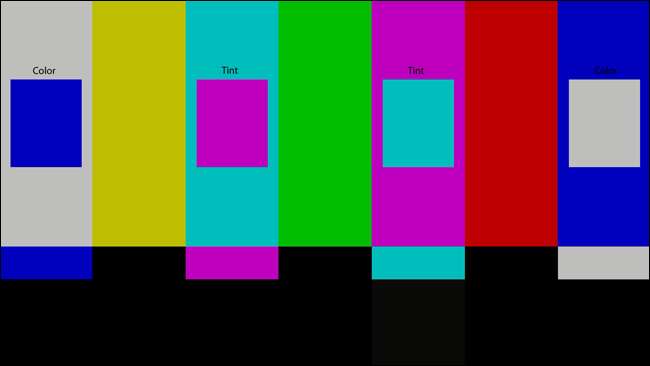
Poté zapněte modrý režim nebo si nasaďte modré filtrační brýle. Jakmile to uděláte, obrazovka by měla vypadat trochu víc takto:

Vaším cílem je dostat modrou barvu uvnitř políček tak, aby odpovídala modré barvě jejího příslušného pruhu. Začněte úpravou nastavení „Barva“ na televizoru - otáčejte jím nahoru nebo dolů, dokud se vnější pruhy co nejblíže neshodují s jejich rámečky.
Poté přejděte na Odstín a proveďte totéž se středními dvěma pruhy. Všimněte si, že jak nastavíte Odstín, barevné pruhy na vnější straně budou také trochu vybuchnout, protože obě tato nastavení jsou na sobě trochu závislá. Takže mezi nimi neustále otáčejte sem a tam a upravujte je, dokud se všechna čtyři pole neshodují se všemi čtyřmi pruhy.
Zkontrolujte své barvy a dolaďte, pokud je to nutné
V tomto okamžiku byste měli být většinou hotovi. Můžete se vrátit zpět a znovu zkontrolovat všechna svá nastavení (pro případ, že by některá z nich ovlivnila ostatní), a já bych rád šel do sekce Různé vzory> Další na disku AVS 709 a zkontrolovat několik dalších vzorů. Rampa ve stupních šedi je užitečná pro zjištění, zda nějaké máte barevné pruhy a barevné kroky a ořezávání barev zajišťují, že barvy nebudou krvácet společně. Pokud narazíte na problémy s těmito vzory, je pravděpodobné, že máte zapnuté nějaké pokročilé nastavení, které byste neměli, takže byste se měli vrátit a experimentovat, dokud rampa ve stupních šedi nevypadá co nej postupněji, barevné kroky vypadají od sebe odlišně a barevné oříznutí zobrazuje každý odlišný pruh na levé straně obrazovky.
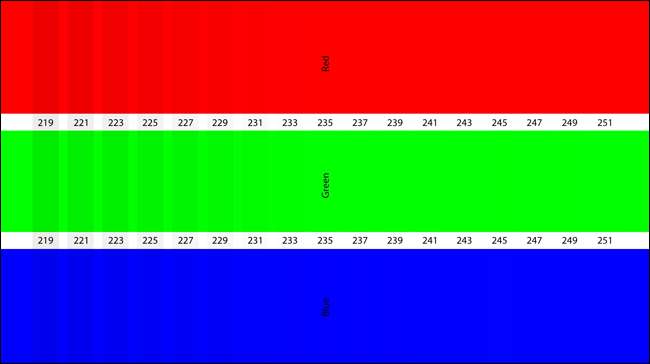
Jakmile budete spokojeni s tím, jak je vše nastaveno, nasaďte film a podívejte se, jak to všechno vypadá. Mělo by to být docela zlepšení oproti tomuto „živému“ nastavení.

Pamatujte, že věci mohou ve srovnání s tímto živým nastavením vypadat trochu tlumenější, ale dejte svým očím trochu času zvyknout si na změnu. Na konci dne tyto úpravy zajistí, že z televizoru vytáhnete maximum detailů a filmy uvidíte pixel za pixel tak, jak byly zamýšleny - nebo alespoň tak blízko, jak můžete získejte bez profesionální kalibrace.
Když už mluvíme o ...
Snadnější volba: Stojí za to profesionální kalibrace?

Pokud vše, co zní jako příliš mnoho, pro vás funguje - nebo chcete-li získat absolutně nejvíce z televizoru - odpovědí může být profesionální kalibrátor.
Cena profesionálního kalibrátoru se může hodně lišit, i když v průměru stojí kolem 300 až 500 USD (i když občas najdete levnější nebo dražší). Profesionální kalibrátor provede všechny výše uvedené úpravy a ještě několik dalších, které nemůžete udělat okem. Pomocí speciálního vybavení může kalibrátor vylepšit vaši stupnici šedi, zmapovat barevný gamut a upravit gammu podle vašich preferencí.
V této části procesu jde spíše o dodržování určitého standardu než o získání dokonalé kvality obrazu. Zajišťuje, že když se díváte Avatar , Na'vi bude mít stejný odstín modré barvy, jaký viděl James Cameron ve střižně. Bílý sníh dovnitř Planeta Země bude skutečně bílá, nebude se ubírat směrem k jiným odstínům, jako je modrá nebo červená.
Některé panely budou po základních úpravách, o nichž jsme hovořili v tomto článku, velmi blízké přesnosti, zatímco jiné televizory budou potřebovat profesionální kalibraci, aby vypadaly téměř přesně.
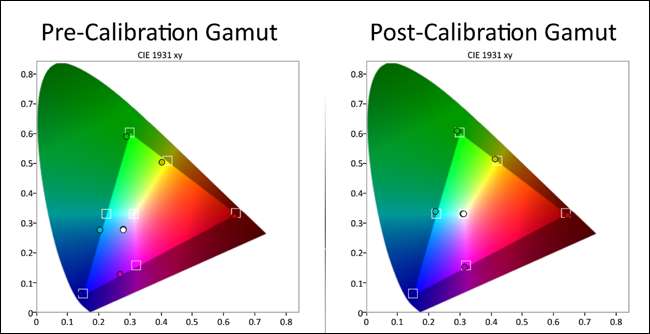
Jak tedy víte, zda to za ty peníze stojí? Většinou to závisí na tom, jak kritický je váš obrázek. Pokud patříte k lidem, kteří chtějí co nejpřesnější obraz, může se vám profesionální kalibrace vyplatit. Pokud ale jen sledujete příležitostnou komedii v jasně osvětleném obývacím pokoji a váš televizor vám po výše uvedených úpravách vypadá dobře, možná nebudete muset jít dál.
Cena a složitost vašeho nastavení mohou také udělat velký rozdíl. Pokud máte špičkový videopřijímač, který má také své vlastní úpravy obrazu, profesionální kalibrátor vám pomůže vše pochopit. Pokud máte televizor, který stojí 2 000 $, může být kalibrace 300 $ malou cenou za dokonalý obraz - zatímco pro televizi, která sama o sobě byla 300 $, se může zdát příliš drahá.
A samozřejmě, čím méně z výše uvedené práce budete chtít udělat sami, tím více bude profesionální kalibrátor stát za vaše peníze. 300 $ může být spousta peněz, pokud přecházíte od „téměř tam“ k „dokonalému“, ale stojí to za to, pokud jdete od „špatného živého nastavení“ k „dokonalému“. To platí zejména, pokud pro začátek nejste technicky zdatní - kalibrátor může najít drobnosti, které vám chyběly, a které mohou mít velký rozdíl (jako kabelová skříňka, která se zasekla ve standardním rozlišení místo HD).
Kalibraci můžete získat ve velkých obchodech, jako je Best Buy, obvykle za docela levné - ale je těžké vědět, co dostáváte, protože zaměstnávají tolik kalibrátorů. Některé mohou být skvělé, jiné mohou být hrozné. Pokud se opravdu chcete ujistit, že za své peníze stojíte, nejlépe vám bude hledat seznam kalibrátorů certifikovaných ISF nebo THX ve vaší oblasti. Můžete najít dobré seznamy pro Kalibrátory ISF zde a Kalibrátory THX zde , stejně jako weby jako Fórum AVS . Najděte kalibrátor s dobrou pověstí. Zeptejte se jich na jejich služby - jaké zařízení používají, jak dlouho v oboru pracují a zda vám po kalibraci vaší sady nabídnou úplnou zprávu. Pokud provedete trochu náležité péče, můžete si být mnohem jistější, že jste pro tuto práci vybrali dobrého člověka.
Pamatujte: Váš televizor je jen tak dobrý jako zdrojový materiál

Na závěr bychom vám měli připomenout: vaše televize je stejně dobrá jako video, které na ní přehráváte. Můžete si nakalibrovat televizor tak, aby dokonale vyhovoval jakémukoli standardu, ale žádné video kalibrace vás nezachrání před špatnou kvalitou videa. Pokud místo Blu-Ray používáte DVD, nedosahujete nejlepší možné kvality. Streamované video jako Netflix bude vždy komprimovanější než jeho protějšky Blu-Ray. A pokud nelegálně pirátujete nekvalitní epizody Game of Thrones, místo abyste sledovali skutečnou věc, bude vám špatně.
PŘÍBUZNÝ: Jak můžete dosáhnout toho, aby DVD na vašem HDTV vypadala lépe?
Jak procházíte výše uvedeným procesem, ujistěte se, že své filmy a pořady dostáváte v nejlepší kvalitě, v jaké jsou k dispozici. Blu-ray je nejlepší kvalita, jakou mohou zákazníci získat. Pokud to nemůžete udělat, postačí streamování v rozlišení HD nebo stahování v rozlišení HD (z obchodů, jako je iTunes), přičemž DVD budou poslední možností (pokud film nebo pořad nejsou k dispozici v rozlišení HD). Pokud jste nuceni sledovat něco na DVD, lepší DVD přehrávač může vypadat trochu ostřejší na HDTV.
Navíc ne každý film je dokonale zvládnut. Některé filmy jsou jen trochu více vybledlé než jiné nebo byly příliš ostré, když byly vloženy na disk Blu-ray, a s tím se nedá nic dělat. Tato nastavení budou odpovídat tomu, jak byla zvládnuta většina filmů, ale nečekejte, že každý film bude vypadat perfektně - pokud studio nedělá svou práci dobře, to se v televizi projeví bez ohledu na to, jaké nastavení použijete.
Televizní kvalita je překvapivě složitým tématem, ale s trochou průzkumu a vyladění budete překvapeni, o kolik lépe můžete svůj obraz vylepšit. Pamatujte: tyto tipy mohou na první pohled způsobit, že váš obrázek bude matný nebo vybledlý, ale většinou na vás vaše oči hrají triky. Takto byly tyto filmy a pořady upravovány a obarveny a jak byly zamýšleny pro domácí kino. Dejte si trochu času na to, abyste si zvykli, a pravděpodobně uvidíte, o kolik je to ve skutečnosti lepší.
Zvláštní poděkování kalibrátorům David abrams , Ray Coronado , a Bill Hergonson za to, že nabídli své odborné znalosti, jak jsme psali tento článek.
Kredity obrázku: archidea / Bigstock, Robert Scoble / Flickr







